Želite ponastaviti svoj iPhone?To boste morda želeli storiti iz več razlogov in obstaja veliko različnih načinovVarno in hitro ponastavite vaš iPhone.
V tem članku se bomo naučili 4 različne metode ponastavitve iPhone na tovarniške nastavitve, lahko poskusite varno in hitro ponastaviti iPhone.
Ponastavitev naprave na tovarno je eden najhitrejših in najpreprostejših načinov za brisanje vseh podatkov iz naprave in njihovo ponastavitev na privzete vrednosti (kot nova naprava!).V mnogih drugih situacijah,Ponastavite iPhone na tovarniške nastavitveZelo uporabno.kot,
- Poškodovani podatki naprave, ko prenašate ali prejemate podatke, se lahko nekateri podatki včasih poškodujejo ali poškodujejo, kar povzroči okvaro vaše naprave.To težavo lahko reši tovarniška ponastavitev iPhone-a.
- Sistem ali programska opremaZamrzne in zamrzne,Sčasoma so številni pametni telefoni nagnjeni k zamiku, številni uporabniki pa se soočajo tudi z zrušitvami in zamrznitvijo.Čeprav lahko preprosta popravila (kot je brisanje problematičnih podatkov ali aplikacij ali celo preprost ponovni zagon) rešijo težavo, morate včasih za rešitev težave varno ponastaviti svoj iPhone.
- Želite prodati svojo opremo?Ne morete prodajati naprav, ki hranijo pretekle osebne podatke!ti?Večina nas ima občutljive podatke shranjene v naših telefonih in tablicah in jih je treba izbrisati, preden iPhone prodamo ali podarimo.Zato je najbolje, da informacij ne brišete enega za drugim, ampak jih izbrišete vse naenkrat tako, da obnovite iPhone na tovarniške nastavitve.Tako bodo vaši celotni podatki nič.
Kaj so mehka ponastavitev iPhone, prisilni ponovni zagon in ponastavitev na tovarniške nastavitve?
vsebina
Kaj je mehka ponastavitev iPhone-a?
Ko izklopite iPhone brez uporabe gumbov in ga nato znova zaženete, pride do mehke ponastavitve.Ne bo izbrisal nobenih podatkov iz vašega iPhone-a.Podobno, ko prisilno znova zaženete napravo iPhone, podatki ne bodo izgubljeni;Vendar pa uporabite tipko strojne opreme (gumb), da znova zaženete iPhone.
Ta vrsta ponastavitve se običajno izvede, ko se nekatere aplikacije ne odzivajo, programska oprema zamrzne ali se aplikacija zruši.
Kaj je ponastavitev iPhone na tovarniške nastavitve?
Tovarniška ponastavitev se zelo razlikuje od mehke ponastavitve in prisilnega ponovnega zagona, saj bo izbrisala vse vaše podatke, vse nastavitve bodo obnovljene na privzete vrednosti in vse nameščene aplikacije bodo izbrisane.Trda ponastavitev bi morala biti zadnja možnost za reševanje težav z napravo, ki jih ne morete prepoznati in popraviti.Na splošno pa lahko to storite, kot da želite prodati ali podariti svoj iPhone.Poleg tega, če je vaš iPhone 11 ali iPad izgubljen ali ukraden, lahko na daljavo obnovite tovarniške nastavitve.
Priporočamo, da varnostno kopirate svoje osebne podatke, preden ponastavite iPhone, da boste lahko brez težav obnovili vse.
Varnostno kopirajte podatke na iPhone
Preden nadaljujete, se prepričajte, da ste shranili varnostno kopijo svojega iPhone-a.Naš naslednji korak je obnovitev, zato morate pripraviti varnostno kopijo, da se izognete izgubi podatkov ali osebnih podatkov.
Uporabite podatkovni kabel Lightning, da priključite iPhone v računalnik in odprite iTunes.Nato kliknite gumb telefona blizu zgornjega levega kota iTunes.Na koncu kliknite Varnostno kopiraj zdaj, da ustvarite varnostno kopijo iPhone.Podrobno si oglejte, kako varnostno kopirate svoj iPhone.
Kako ponastaviti iPhone brez računalnika ali gesla
Poglejmo si štiri različne načine za varno in hitro ponastavitev iPhone-a.
Ponastavite iPhone brez računalnika
Ko ne morete dostopati do računalnika, lahko obnovite tovarniške nastavitve svojega iPhone 6 ali katerega koli modela.Samo geslo si morate zapomniti.Samo sledite spodnjim korakom,
- Pojdite na "Nastavitve" in kliknite "Splošno" in nato kliknite "Ponastavi".(Izbrati morate »Izbriši vso vsebino in nastavitve«.)
- Če vaš iPhone uporablja geslo Touch ID, boste morda morali potrditi to dejanje in nato tapniti Izbriši iPhone.
- Vsi podatki bodo izbrisani iz vašega iPhone-a.– Preden izberete to možnost, varnostno kopirajte svoje podatke.
Če ste pozabili geslo za iPhone in niste bili zaklenjeni po večkratnih neuspešnih poskusih vnosa gesla, lahko uporabite računalnik Mac za ponastavitev na tovarniške nastavitve.
Kako ponastaviti iPhone z iTunes
Če imate varnostno kopijo na iTunes, lahko uporabite Applovo lastniško programsko opremoiTunesObnovite svoj iPhone na tovarniške nastavitve brez gesla.Sledite spodnjim korakom, če želite izvedeti, kako uporabiti iTunes za ponastavitev iPhone na tovarniške nastavitve brez gesla/gesla.
- Uporabite originalni podatkovni kabel USB, da povežete iPhone z računalnikom in zaženite iTunes.
- V macOS Catalina Mac odprite Finder.V računalniku Mac z drugimi računalniki macOS in Windows zaženite iTunes in nanj povežite kabel USB.
- Naj bo vaš iPhone povezan in počakajte, da se prikaže zaslon načina za obnovitev:
Na modelih iPhone 8/8 Plus ali novejših: pritisnite in hitro spustite gumb za povečanje glasnosti.Pritisnite in hitro spustite gumb za zmanjšanje glasnosti.Pritisnite in držite stranski gumb, dokler se ne prikaže zaslon načina obnovitve.
Na iPhone 7/7 Plus ali novejšem: pritisnite in držite stranski gumb in gumb za zmanjšanje glasnosti.Držite ga, dokler uspešno ne preide v način za obnovitev.
Na iPadu, iPhone 6 ali starejših modelih z gumbom za dom: istočasno pritisnite in držite gumb za dom in stranski gumb.Držite, dokler ne vidite zaslona načina za obnovitev.
- Kliknite zavihek »Povzetek« v levem podoknu za krmarjenje in izberite možnost »Obnovi iPhone«.
- Ko ste pozvani k potrditvi, kliknite »Obnovi«.
- iTunes bo preveril morebitne nove posodobitve.Te posodobitve morate namestiti na vaš iPhone, da ga ponastavite.Kliknite "Obnovi in posodobi", da začnete postopek ponastavitve na tovarniške nastavitve.
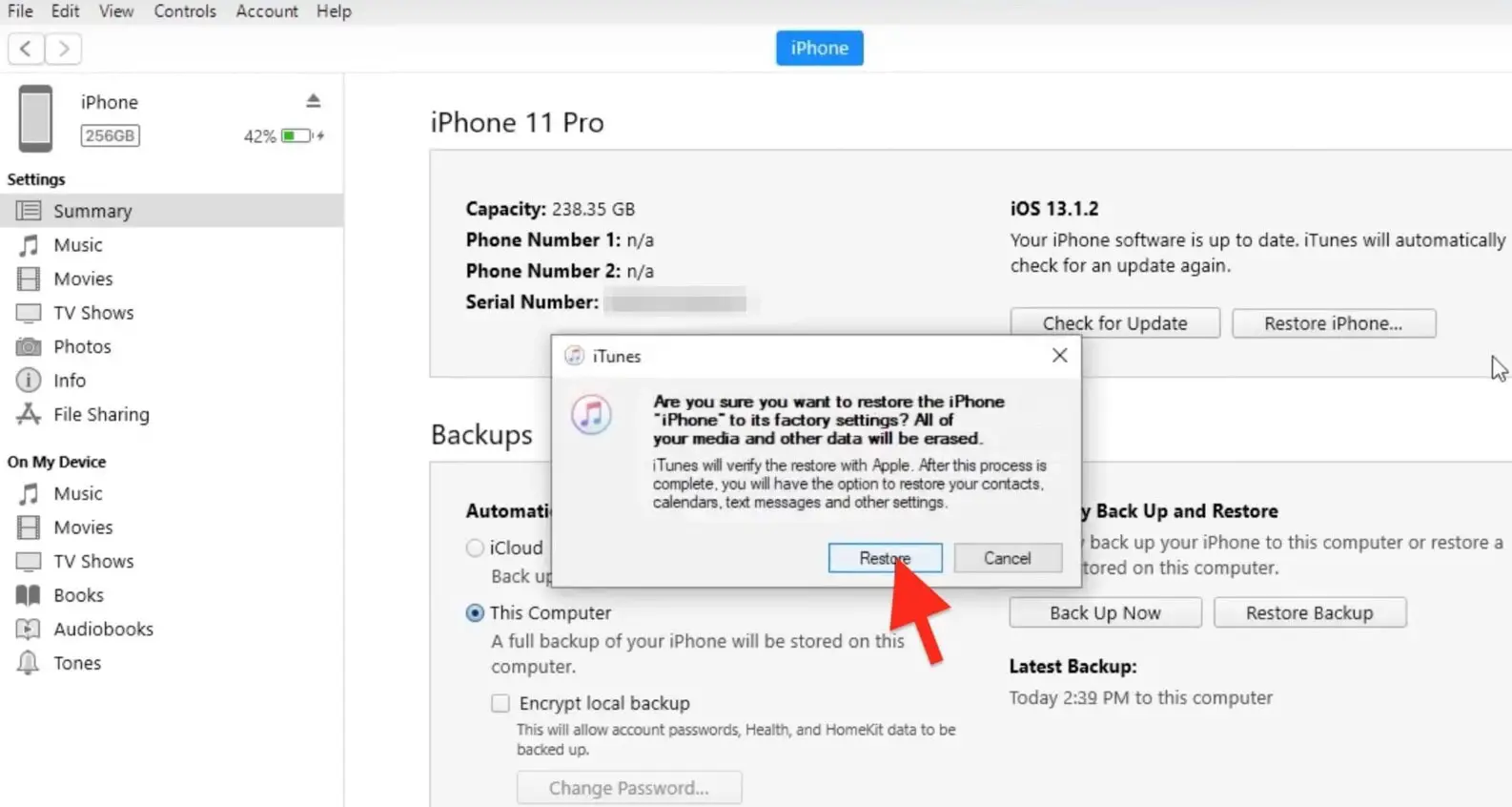
Kako ponastaviti iPhone brez gesla
Uporabite originalni podatkovni kabel USB, da povežete vaš iPhone z računalnikom ali Mac, da začnete postopek ponastavitve.Istočasno pritisnite gumba za vklop in dom ali glasnost, da vstopite v način obnovitve iPhone-a.Ta postopek se lahko razlikuje od modela do modela.
- iPhone 6s ali starejši modeli, iPad.
- Hkrati pritisnite in držite gumba "Sleep/Wake" in "Home".Ko vidite logotip Apple, ne spustite gumba.Še naprej držite oba gumba, dokler ne vidite zaslona načina za obnovitev.
- Za iPhone 7 ali iPhone 7 Plus
- Kako spraviti iPhone 7 v način za obnovitev?Hkrati pritisnite in držite gumba "Sleep/Wake" in "Zmanjšanje glasnosti".Ko vidite logotip Apple, ne spustite gumba.Še naprej držite oba gumba, dokler ne vidite zaslona načina za obnovitev.
- iPhone 8 in novejši
- Izklopite napajanje naprave.Nato pritisnite in hitro spustite gumb za povečanje glasnosti.Nato pritisnite in hitro spustite, da zmanjšate glasnost.Na koncu pritisnite in držite stranski gumb, dokler ne vidite zaslona načina za obnovitev.
- Ko se na zaslonu računalnika prikaže poziv za obnovitev, ga kliknite.Finder vas bo obvestil, da je z vašo napravo težava in da je treba vaš iPhone posodobiti ali obnoviti.Izberite Obnovi, da začnete postopek ponastavitve.
Kako ponastaviti iPhone brez gesla
Ta metoda deluje samo, če na svoji napravi omogočite »Najdi moj iPhone«, sicer pa je vaša edina možnost obnovitev z iTunes.
Sledite spodnjim navodilom, da ponastavite iPhone iz iCloud:
- V računalniku odprite spletni brskalnik in pojdite na iCloud.com.
- Prijavite se v svoj račun iCloud z istim Apple ID-jem in geslom kot iPhone.
- Nato preverite svojo identiteto s pomočjo dvofaktorske avtentikacije.Apple bo poslal kodo na drugo napravo ali e-poštni naslov.
- Izberite iPhone, ki ga morate ponastaviti.
- Na koncu izberite »Izbriši iPhone«, da dokončate postopek ponastavitve.
Kako mehko ponastaviti (ponovno zagnati) iPhone ali iPad
Prisilni ponovni zagon/mehka ponastavitev iPhone X in novejši modeli: -
- Pritisnite in hitro spustite gumb za povečanje glasnosti, pritisnite in hitro spustite gumb za zmanjšanje glasnosti, nato pritisnite in držite stranski gumb.Ko se prikaže logotip Apple, spustite gumb.
Znova zaženite iPhone 8 ali iPhone SE (2. generacija)
- Pritisnite in hitro spustite gumb za povečanje glasnosti, pritisnite in hitro spustite gumb za zmanjšanje glasnosti, nato pritisnite in držite stranski gumb.Ko se prikaže logotip Apple, spustite gumb.
Prisilno znova zaženite iPhone 7
- Hkrati pritisnite in držite gumb za zmanjšanje glasnosti in gumb za spanje/bujenje.Ko se prikaže logotip Apple, spustite oba gumba.
Prisilni ponovni zagon iPhone 6s ali iPhone SE (prva generacija)
- Hkrati pritisnite in držite gumb za spanje/bujenje in gumb za dom.Ko se prikaže logotip Apple, spustite oba gumba.

![Ponastavite iPhone na tovarniške nastavitve [4 varni in hitri načini]](https://oktechmasters.org/wp-content/uploads/2021/09/24461-Reset-iPhone.jpg)
![iPhone se ne more vklopiti po posodobitvi iOS 14? [4 rešitve]](https://oktechmasters.org/wp-content/uploads/2021/09/25142-iphone-wont-turn-on-after-update.jpg)


